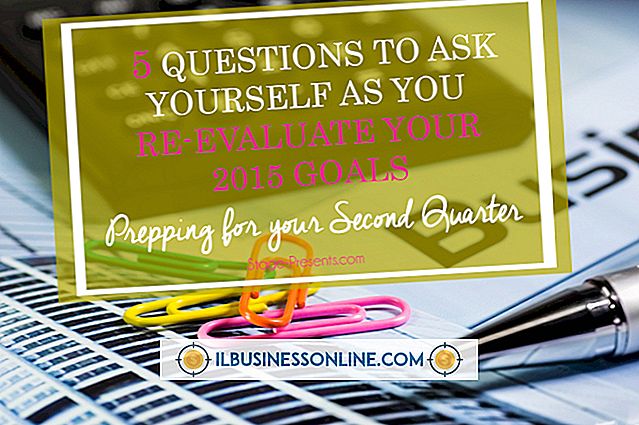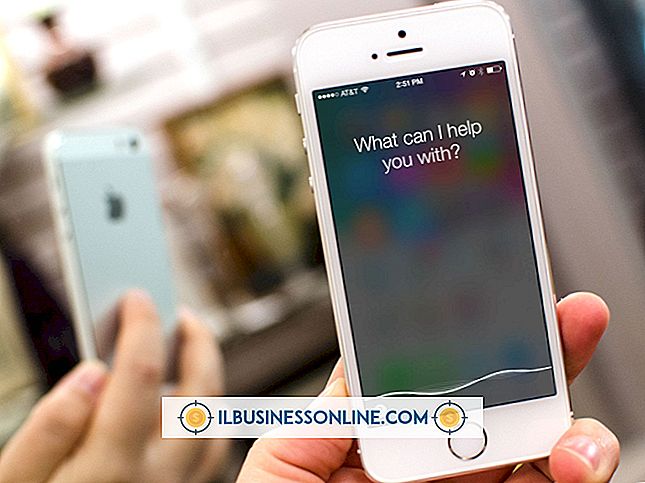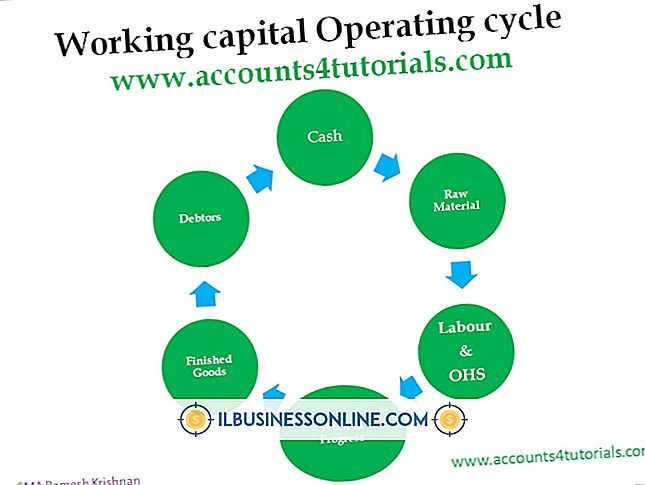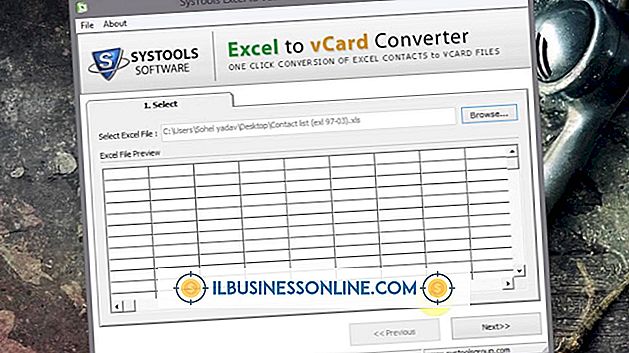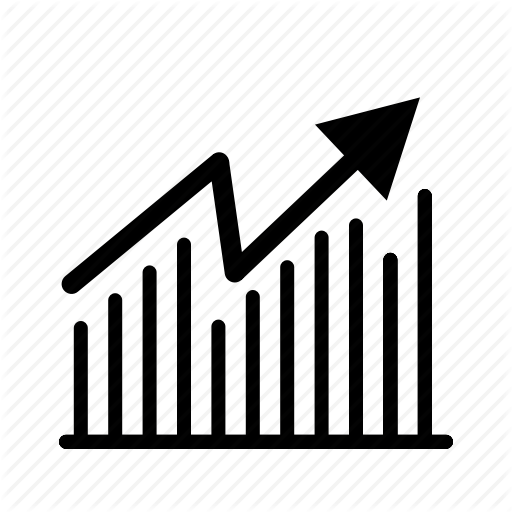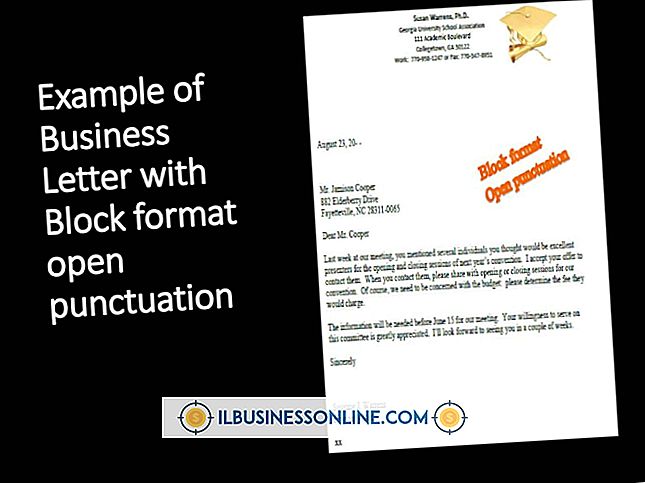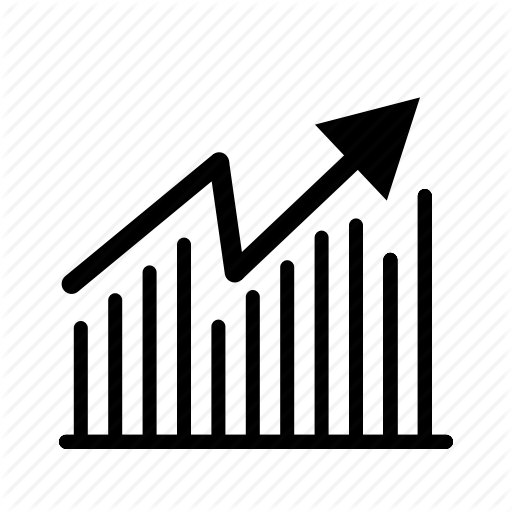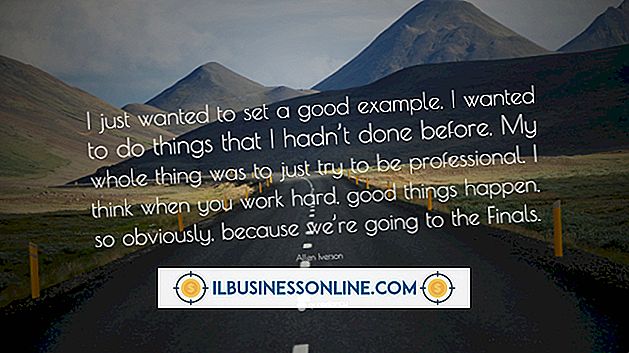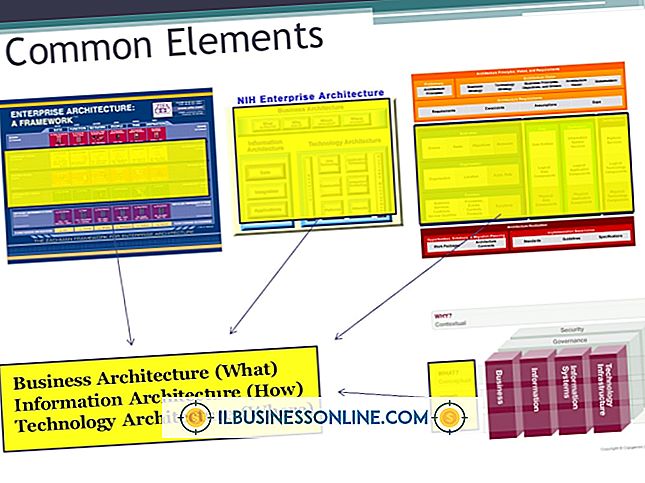네트워크에서 IP를 발견하는 방법

대부분의 비즈니스에서는 네트워크상의 동적 호스트 구성 프로토콜 (DHCP) 서버를 사용하여 컴퓨터, 프린터 및 기타 장치를 쉽게 연결할 수 있습니다. 장치가 네트워크 연결을 요청하면 DHCP 서버는 장치에 IP 주소를 자동으로 할당하고 네트워크에 대한 필요한 세부 정보를 보냅니다. 이렇게하면 장치를 수동 구성없이 자동으로 연결할 수 있습니다. IP 주소는 대개 짧은 기간 동안 만 할당되므로 시간이 지남에 따라 IP 주소가 변경 될 수 있습니다.
명령 프롬프트 사용
1.
Windows "시작"버튼을 클릭하십시오. "모든 프로그램"을 클릭 한 다음 "보조 프로그램"폴더를 클릭하십시오. 시작하려면 "명령 프롬프트"를 클릭하십시오.
2.
명령 프롬프트에서 "ipconfig / all"을 입력하고 "Enter"키를 누릅니다.
삼.
"이더넷 어댑터 로컬 영역 연결"섹션에서 "IPv4 주소"항목을 찾으십시오. IP 주소의 형식은 "xxx.xxx.xxx.xxx"입니다. 예 : "192.168.1.80".
Windows 제어판 사용
1.
Windows "시작"버튼을 클릭 한 다음 "제어판"을 클릭하여 엽니 다.
2.
제어판 창의 오른쪽 상단에있는 검색 상자에 "어댑터"를 입력하십시오.
삼.
네트워크 및 공유 센터에서 "네트워크 연결보기"를 클릭하십시오.
4.
로컬 네트워크 인 로컬 영역 연결과 같은 활성 네트워크 연결을 선택하십시오. 툴바에서 "이 연결 상태보기"를 클릭하십시오. 메뉴 옵션이 보이지 않으면 툴바 끝에있는 ">>"버튼을 클릭하십시오.
5.
네트워크에 대한 정보를 보려면 "세부 정보"버튼을 클릭하십시오. IP 주소를 보려면 IPv4 주소 속성 옆을 확인하십시오.
팁
- IP 주소를 갱신하려면 "ipconfig / release"를 입력 한 다음 명령 프롬프트에서 "ipconfig / renew"를 입력하십시오. 먼저 "시작"메뉴에서 "명령 프롬프트"를 마우스 오른쪽 버튼으로 클릭하고 "관리자 권한으로 실행"을 선택하여 관리자 권한으로 명령 프롬프트를 시작해야합니다.